
Contenu

Lors de l'édition d'une image numérique dans Photoshop, des zones spécifiques de la photo peuvent être sélectionnées. Lorsqu'elles sont sélectionnées, les commandes d'édition ne peuvent être appliquées qu'à ces zones. Vous pouvez également sélectionner l'image entière. La sélection de parties de la photo peut être effectuée avec de nombreux outils Photoshop, tels que l'outil Sélection, l'outil Lasso et l'outil Plume. Lorsqu'une zone est sélectionnée, elle sera entourée d'une ligne pointillée et, lorsque vous n'avez plus besoin de la zone sélectionnée, vous devez la désélectionner pour supprimer les lignes pointillées.
Sélection
Étape 1

Assurez-vous que la photo ou une partie de la photo a été sélectionnée. Sur la photo, la moitié de pamplemousse sur le côté gauche a été sélectionnée avec l'outil Marque de sélection elliptique. La zone sélectionnée est entourée d'une ligne pointillée.
Étape 2

Cliquez sur l'option "Sélectionner" dans le menu horizontal situé en haut de l'écran.
Étape 3
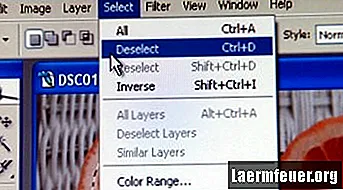
Cliquez sur «Désélectionner» dans le menu déroulant qui s'ouvre. Après avoir cliqué sur «Désélectionner», le menu se fermera.
Étape 4

Vérifiez si la section a été désélectionnée. Si les lignes pointillées ne sont plus là, la zone a été désélectionnée.